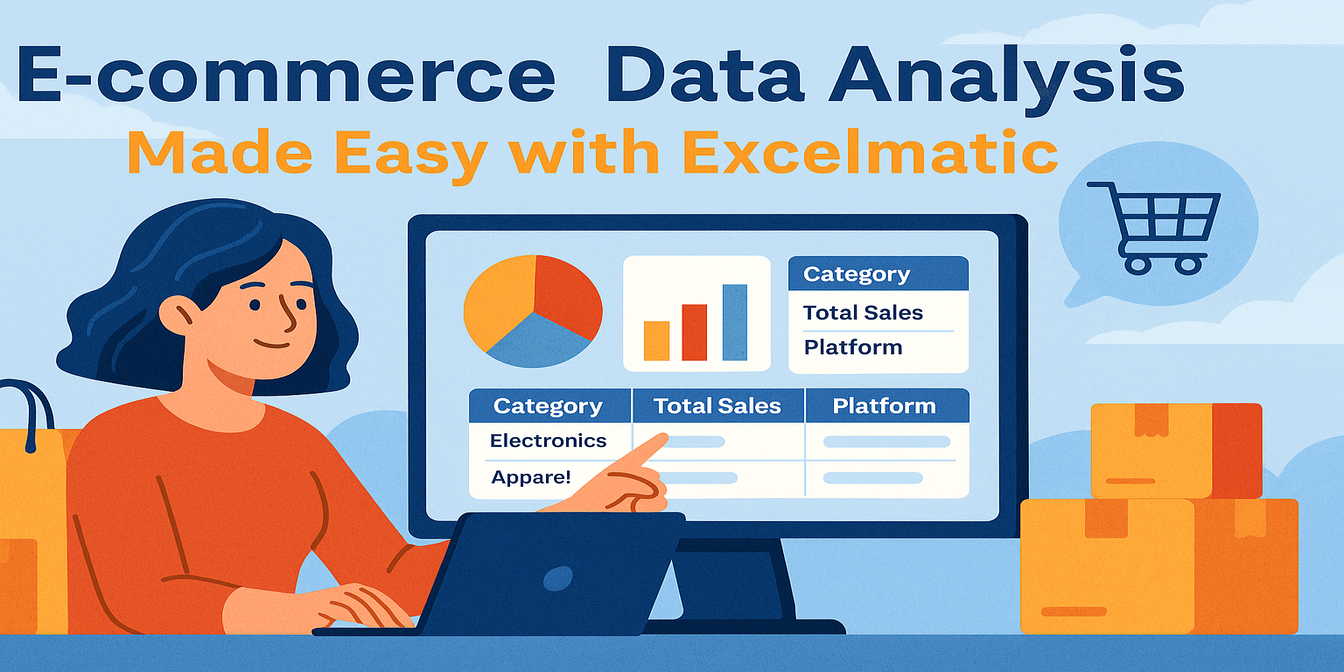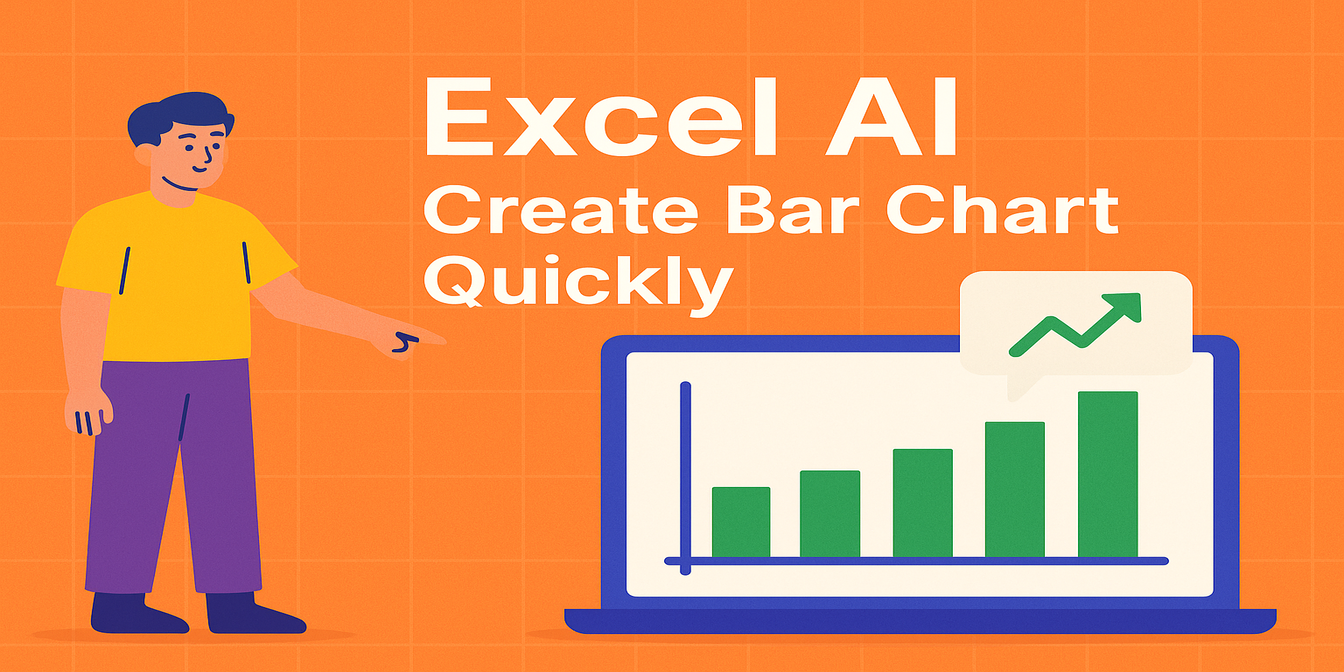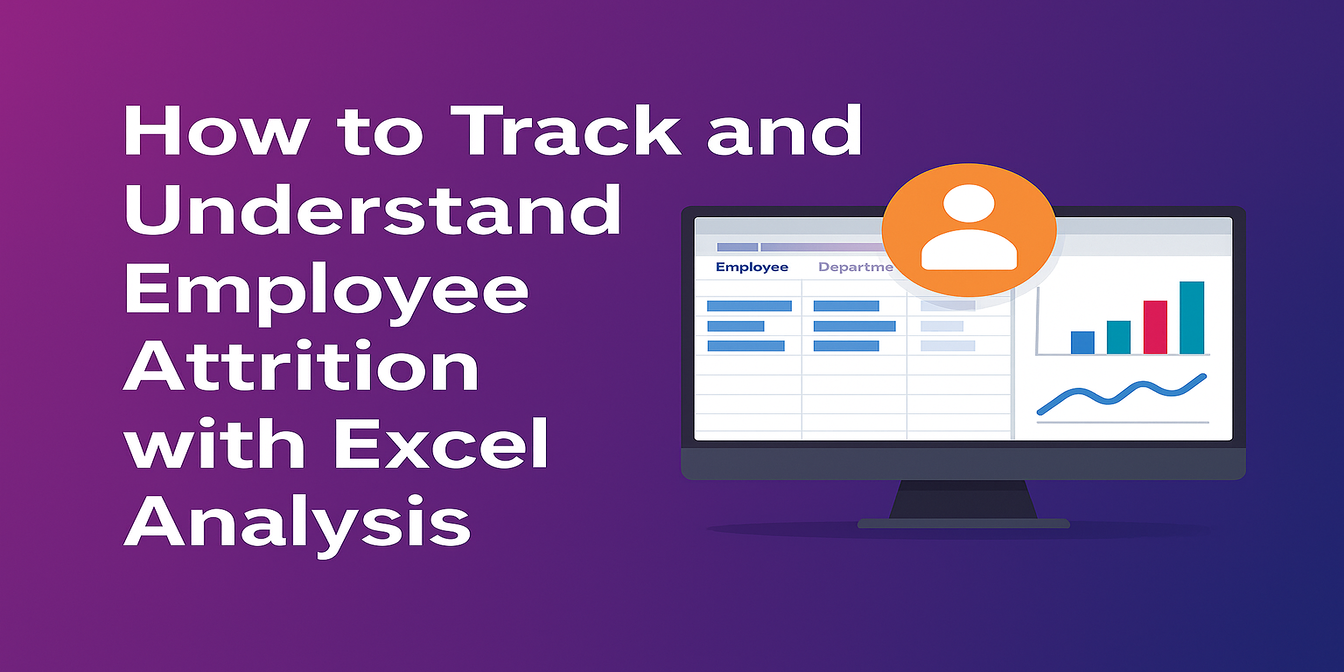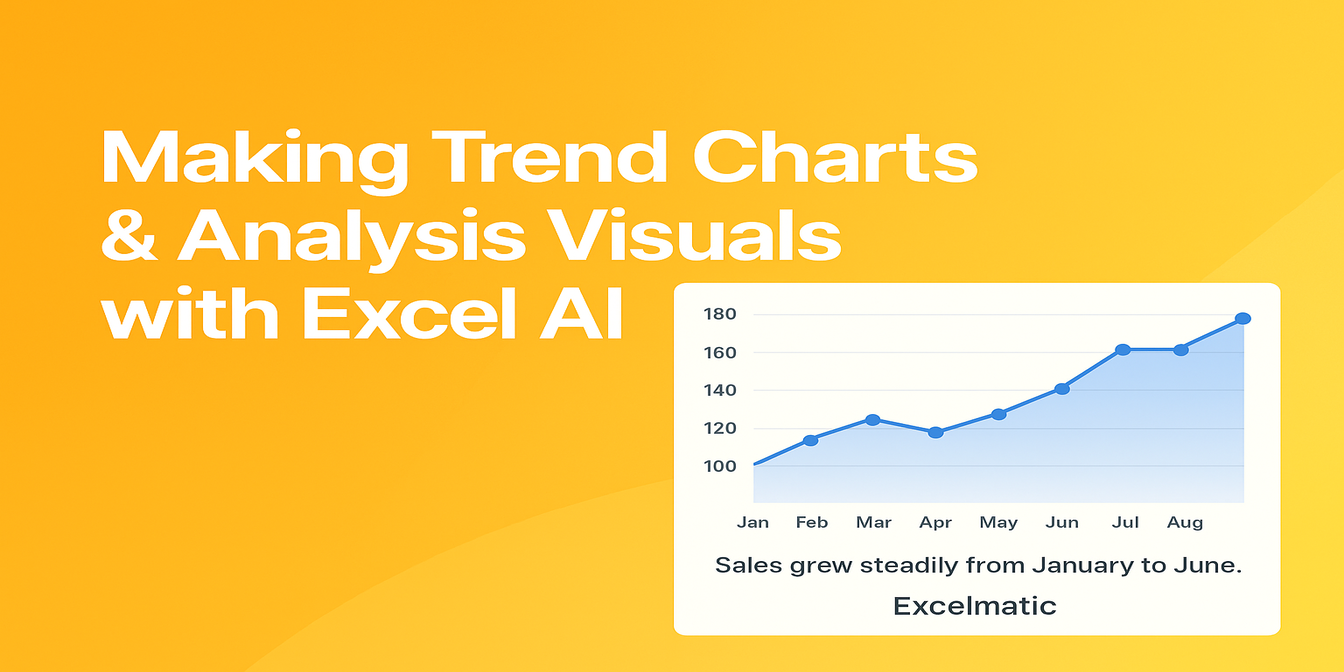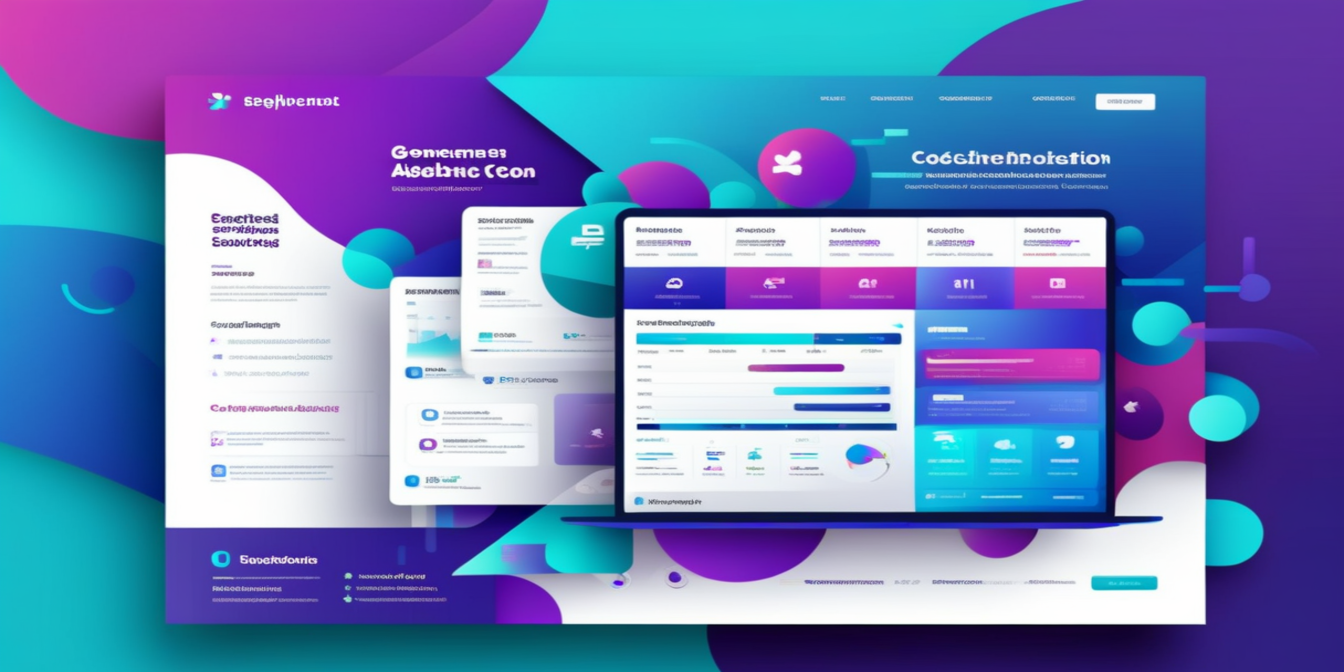학교, 교육 센터, 부트캠프에서 학생 점수 관리는 좋은 의도로 시작하지만 결국 스프레드시트 혼란으로 끝나곤 합니다. 교사와 학사 관리자들은 성적 평가, 평균 계산, 성과 보고서 생성 등의 작업을 엑셀 안에서 해내야 합니다.
익숙한 상황인가요?
다음과 같은 질문에 답하고 싶을 때:
과학 과목에서 지속적으로 저조한 성적을 보이는 학생은 누구인가?
모든 과목에서 가장 큰 향상을 보인 학생은 누구인가?
평균 점수가 85점 이상인 학생은 몇 명인가?
물론 엑셀로 수동으로 할 수 있습니다. 하지만 IF(), AVERAGE(), 조건부 서식, 차트 마법사 팝업과 씨름해본 적이 있다면 알겠죠—항상 간단하지만은 않습니다.
전통적인 방식: 시간, 수식, 인내심이 필요합니다
학년별 반 성적 분포라는 일반적인 작업을 예로 들어보겠습니다.
표준 엑셀로는 이렇게 합니다:
평균 점수 계산: 모든 과목에 대해 다음과 같은 수식 사용:
=AVERAGE(B2:E2)— B에서 E가 과목 열이라고 가정합니다.등급 부여: 중첩된
IF()또는IFS()함수 사용:=IF(F2>=90, "A", IF(F2>=80, "B", IF(F2>=70, "C", IF(F2>=60, "D", "F"))))등급별 카운트 요약:
COUNTIF()를 사용해 등급별로 카운트합니다.성적 분포 차트 생성: 카운트 데이터로 막대 그래프를 만듭니다.
조건부 서식 생성: 60점 미만 학생, 최우수 성적자, 과목 간 큰 격차 등을 강조하는 규칙을 설정합니다.
보고서나 PDF에 차트 복사: 마지막 순간에 범위나 등급 기준을 바꾸라는 요청이 없기를 바랍니다.
각 단계는 잠재적 오류의 가능성을 열어둡니다—특히 여러 반에 대해 탭을 복제하거나 매 학기마다 스프레드시트를 재사용하거나 다른 강사들이 로직을 수정할 때 더욱 그렇습니다.
Excelmatic의 등장: 수식은 건너뛰고, 질문만 하세요.
이제 똑같은 엑셀 파일을 Excelmatic에 업로드하고 다음과 같이 입력한다고 상상해보세요:
성적 분포 막대 차트를 보여줘.
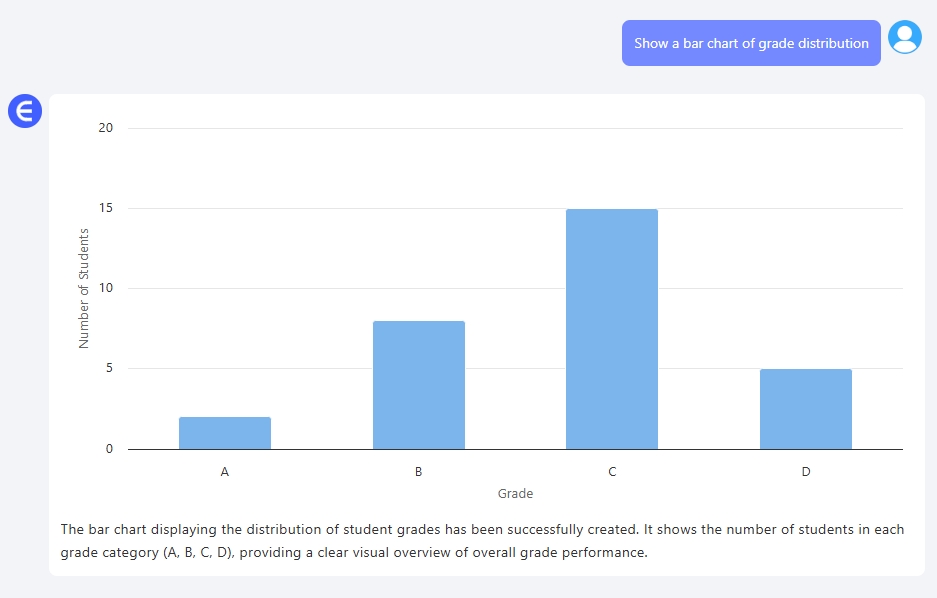
어떤 과목에서든 65점 미만인 학생 목록을 보여줘.
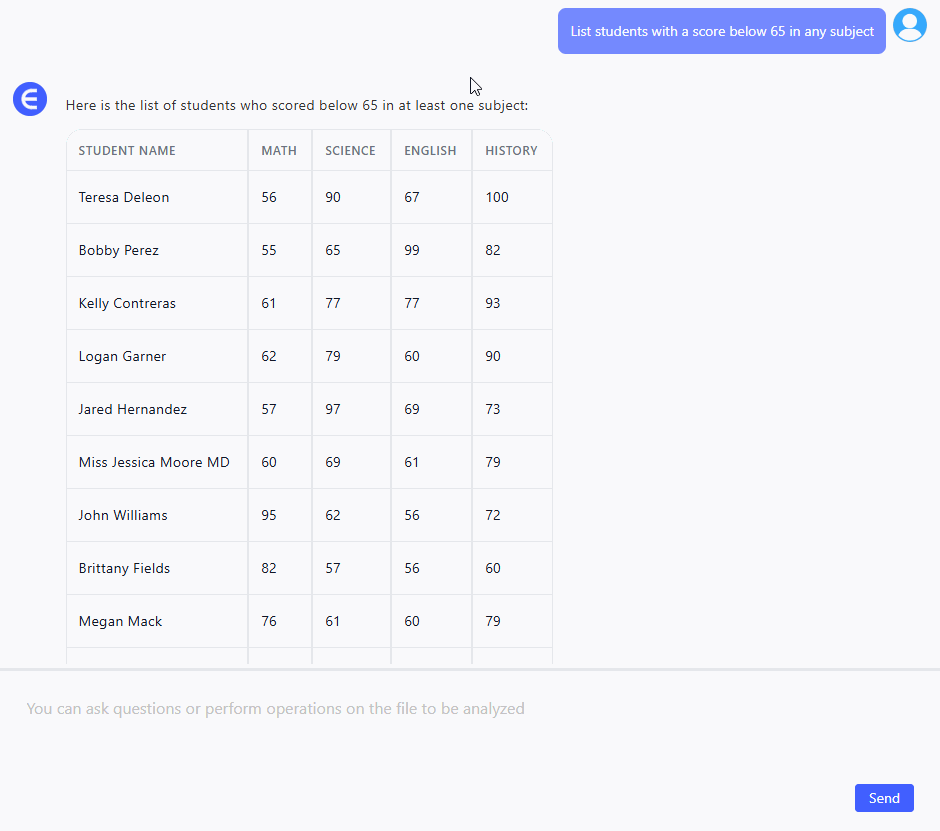
수학에서 과학으로 가장 많이 향상된 학생은 누구야?
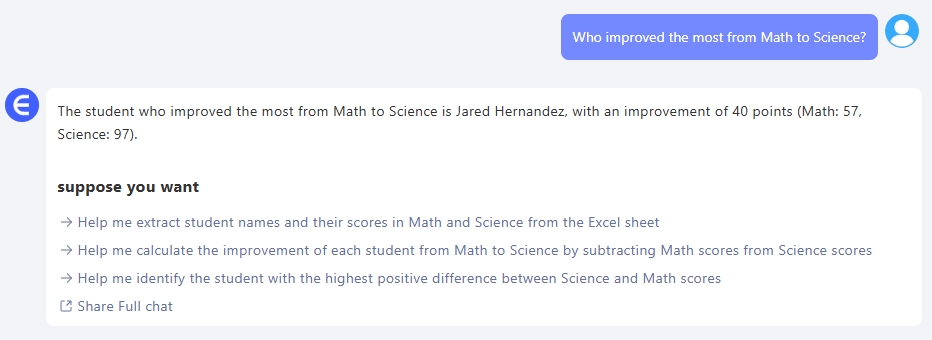
수식과 피벗 차트를 만드는 대신, Excelmatic은 즉각적인 답변을 제공합니다: 요약, 차트, 필터, 또는 테이블—모두 일반 영어 프롬프트로부터 얻을 수 있습니다.
빠르고 시각적이며 유연합니다. 무엇보다도: 열 순서가 뒤섞여 있거나 시트 이름이 완벽하지 않아도 상관하지 않습니다.
엑셀 vs Excelmatic: 진정한 차이점은?
| 작업 | 전통적인 엑셀 | Excelmatic AI |
|---|---|---|
| 평균 점수 계산 | AVERAGE() 수식으로 수동 계산 |
"반 평균은 얼마야?"라고 질문 |
| 등급 부여 | 중첩된 IF() 로직 |
자동으로 처리 |
| 차트 생성 | 데이터 선택 후 수동 생성 | "성적 분포 막대 차트 그려줘"라고 질문 |
| 저성과자 필터링 | 필터 + 조건 사용 | "어떤 과목에서든 60점 미만인 학생은?" |
| 보고서 생성 | 차트 복사/붙여넣기 + 로직 설명 | 몇 초 안에 차트와 통찰력 다운로드 |
엑셀 곡예 없이 진짜 통찰력 얻기
교실, 교육 프로그램, 내부 역량 벤치마크를 관리하든, 성과 분석은 결정에 관한 것이어야 합니다—수식 해독이 아니라.
Excelmatic은 잡다한 작업을 건너뛰고 통찰력으로 바로 갈 수 있게 도와줍니다. 두 학생을 비교하고 싶나요? 과목별 진행 상황을 보고 싶나요? 최상위와 최하위 성적자를 요약하고 싶나요?
스프레드시트를 업로드하세요. 질문하세요. 답변을 얻으세요.
간단합니다.
지금 Excelmatic을 사용해보세요
빠르고 시각적이며 인간 친화적인 엑셀 분석을 경험해보세요. 수식과 작별하고 명확한 학생 성과 통찰력을 만나보세요.